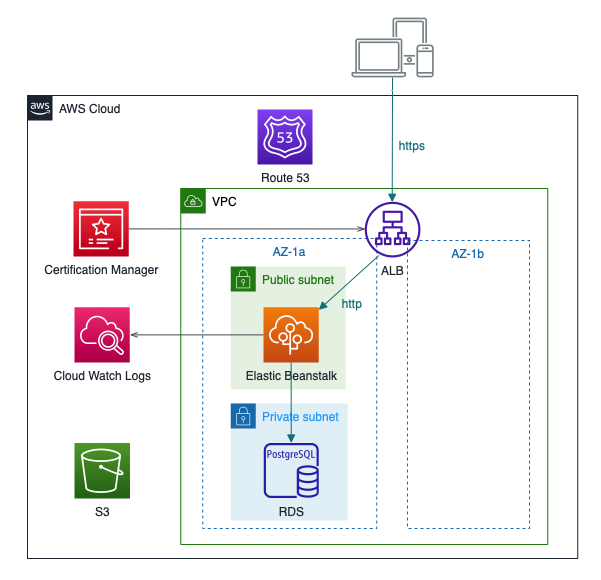前回の記事「②開発編」の続きです。 今回でこの記事は最後になります。前回と同様、メモみたいな感じですので、よろしくお願いします。
デプロイ
インフラ方針
- 元々、AWS Elastic Beanstalk を試してみたかったので、今回はそちらにデプロイしています。
- なるべく手軽に、最小の構成を選択し、可用性は求めません。
- URLは、DNSを使って名前解決します。
- HTTPSアクセスを基本とし、HTTPの場合はHTTPSにリダイレクトさせます。
インフラ構成図
- ロードバランサーの接続先としてAZ-1bを用意していますが、基本的には使用しません。Elastic Beanstalkで作成したロードバランサーは少なくとも2つのAZにまたがる必要があるため用意しています。
- RDSはElastic Beanstalk上でも作成できますが、アプリケーションを終了させるとRDSも消えてしまいます。DBのライフサイクルはアプリケーションと分けておきたいので、RDSは個別に作成していきます。
Spring Boot側の設定
Elastic Beanstalk用の設定ファイルを用意しておくと便利
application.propertiesをコピーして、application-beanstalk.propertiesというファイルを作成しておきます。こちらにElastic Beanstalk用の設定を書いておけば、環境変数で切り替えることができるので便利です。
APサーバのポートは5000
Elastic Beanstalkで作成した環境では、nginxがリバースプロキシとして稼働しており、APサーバのポート5000に転送しています。APサーバの側のポートを変更するため、application-beanstalk.propertiesに以下の記述を追加します。
参照:Java SE プラットフォームの使用
server.port=5000
Tomcatでリダイレクト時にHTTPSを使用する
Spring Boot で、Tomcatを使用してHTTPS化を行う場合、デフォルトだとリダイレクト時にHTTPアクセスに変わってしまいます。そのため、埋め込みTomcatを例にすると、以下の設定をapplication-beanstalk.propertiesに追加します。
参照:13.3. プロキシサーバーの背後で実行するときに HTTPS を有効にする
server.tomcat.remoteip.remote-ip-header=x-forwarded-for server.tomcat.remoteip.protocol-header=x-forwarded-proto
DBの初期化スクリプトをオフ
DBとアプリケーションのライフサイクルを切り離すため、DBの初期化スクリプトが流れないように設定を変更します。
spring.sql.init.mode=never
デプロイ手順
デプロイまでの大まかな手順です。今回はマネジメントコンソールを使用しています。「AZ-1a」は適宜お使いのリージョンのものに読み替えてください。また、独自ドメインは、既に取得済みの想定です。
EC2のキーペアを作成
- Elastic Beanstalk環境のEC2に紐付けるキーペアを作成しておきます。すでに作成済みの場合は不要です。
VPC作成
- VPCを作成します。
- パプリックサブネットをAZ-1aとAZ-1bに一つずつ作成します。
- プライベートサブネットをAZ-1aとAZ-1bに一つずつ作成します。
- プライベートサブネット用にルートテーブルを作成し、プライベートサブネット2つを関連付けます。こちらはIGWに接続しません。
- プライベートサブネットに配置するRDS用にセキュリティグループを作成します。インバウンドに
PostgreSQLを追加します。 - インターネットゲートウェイを作成し、1のVPCにアタッチします。
- パブリックサブネットのルートテーブルにIGWを追加します。
RDS作成
- サブネットグループを作成します。プライベートサブネットの2つを関連付けます。
- RDSのタイムゾーン設定をUTCから変更するため、パラメータグループを作成します。「パラメータグループファミリー」に
postgresql 13を選択し、グループ名を付けます。 - パラメータグループを選択し、「変更」から
timezoneパラメータをAsia/Tokyoに変更します。 - データベースを作成します。
Spring BootのJarファイル作成
application-beanstalk.propertiesのDBデータソース情報をRDSの情報に書き換えます。- Fat Jarを作成します。
Elastic Beanstalk環境作成
環境設定
- プラットフォームに、Javaを選択。
- アプリケーションコードは、コードのアップロードを選択し、Jarファイルをアップロード。
- より多くのオプションの設定を選択し、プリセットを高可用性(スポットインスタンスとオンデマンドインスタンスを使用)を選択。
【ソフトウェア】
- S3 ログストレージを有効。
- ログのストリーミングを有効。
- 環境プロパティに、名前:
SPRING_PROFILES_ACTIVE、値:beanstalkを設定。
【容量】
【セキュリティ】
- EC2キーペアは、事前に作成したキーペアを選択。
【ネットワーク】
- VPCは、事前に作成したVPCを選択。
- ロードバランサーのサブネットは、事前に作成したパブリックサブネット2つを選択。
- インスタンスの設定の、パブリック IP アドレスをON。
- インスタンスサブネットは、事前に作成したパブリックサブネット2つを選択。
上記の内容で、一旦アプリケーションを作成します(後ほど変更を加えます)。
PostgreSQLの設定変更
- Elastic Beanstalkで作成したEC2に、秘密鍵を使用してsshで乗り込みます。
sudo yum -y install postgresql.x86_64を実行します。psqlコマンドでRDSのPostgreSQLに接続します。psql -h エンドポイント -p 5432 -U ユーザ名 -d postgres
\lを実行し、RDSの作成時に指定した「最初のデータベース」のCollateとCtypeの値が、en_US.UTF-8になっていることを確認します。- 「最初のデータベース」を削除します。
create database 最初のデータベース名 with template template0 encoding 'utf8' lc_collate 'c' lc_ctype 'c';を実行し、データベースを作り直します。schema.sqlとdata.sql(マスタデータのみ)を実行します。
Route 53 設定
- ホストゾーンを作成します。
- NS レコードの値を、ドメイン登録事業者側で設定します。
- レコードを作成します。
Certificate Managerの設定
完了すると、Route 53 のホストゾーンにCNAMEレコードが追加されます。
Elastic Beanstalk環境の設定変更
- ロードバランサーにリスナーを追加します。
ロードバランサーの設定
- リスナーのHTTP:80のルールを編集します。
- ルールを追加し、条件:
パスが*リダイレクト先:HTTPS: 443 を設定します。
- ルールを追加し、条件:
以上でデプロイ完了です。